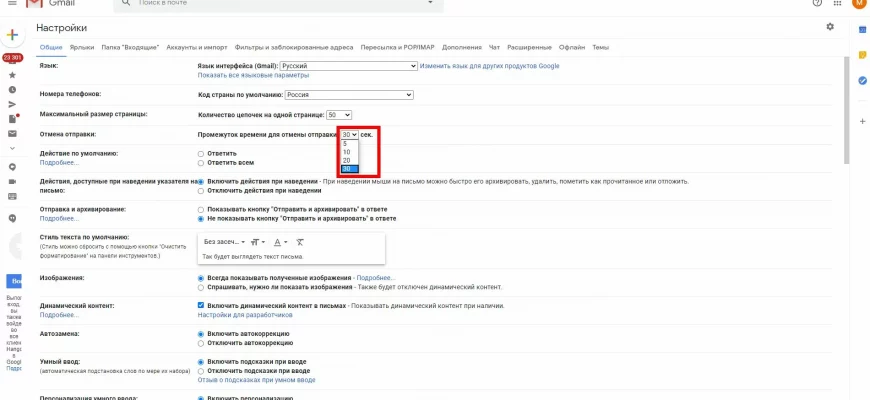Через почту мы привыкли отправлять большие файлы по работе или каким-либо другим важным делам. Общение, в основном, ушло в социальные сети, так как там общаться проще. Несмотря на это, в социальных сетях все давно знают, как можно удалить отправленное сообщение, а как это сделать на почте. Ведь все мы не застрахованы от ошибки, и в руки другому человеку может попасть личная информация. Как отозвать письмо в Google почте?
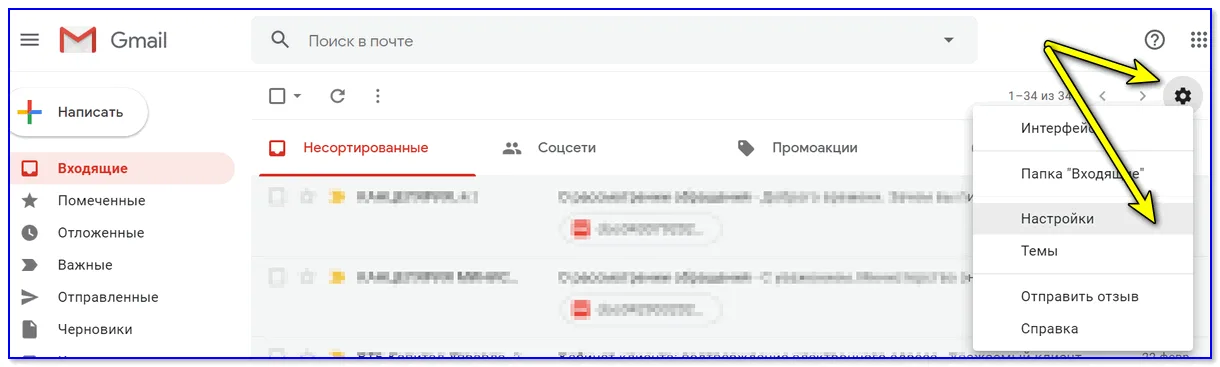
Как отправить письмо?
- Откройте приложение «Gmail»
- Нажмите «Написать письмо»
- Введите имя получателя
- Введите тему письма и текст сообщения
- Нажмите «Отправить»
По желанию, вы можете внести параметры копия или скрытая копия
Как задать промежуток времени для отмены отправки?
- Откройте приложение «Gmail»
- Перейдите в «Настройки»
- Оттуда зайдите во вкладку «Все настройки»
- Перейдите во вкладку «Отмена отправки»
- Установите желаемый промежуток: 5, 10, 20, 30 секунд
- Нажмите «Сохранить изменения»
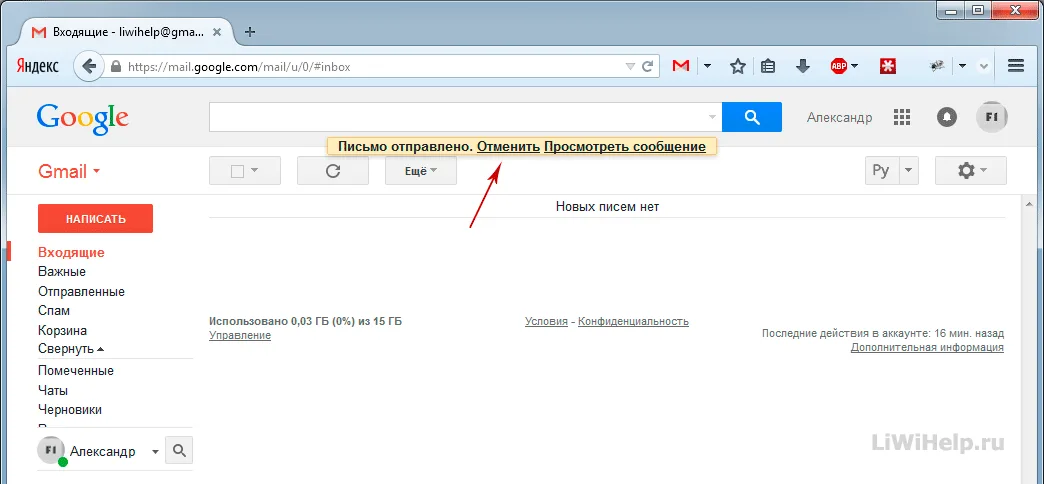
Как отправить письмо нескольким получателям?
В адресную строку вы можете ввести несколько адресов электронной почты. Или вы можете воспользоваться такими функциями, как скрытая копия или обычная копия.
Как отправить копию?
Вы можете отправить письмо сразу нескольким людям, добавив их аккаунт в «Копия». Также вы можете выбрать скрытую копию, которые обладают такими функциями, как:
- Никто из получателей не будет знать, кому ещё вы отправили копию
- Если пользователей решит нажать на вкладку «Ответить всем», его сообщение не дойдёт до другим людей, которым была отправлена скрытая копия
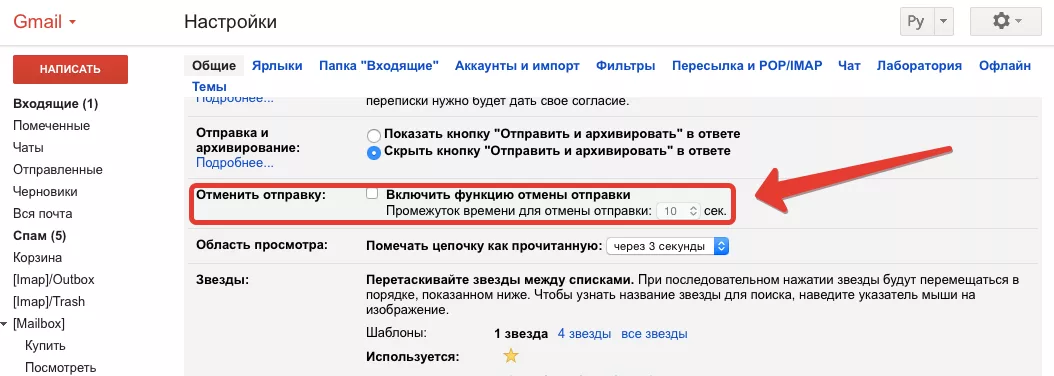
Как отозвать письмо в Google почте?
На рабочем столе:
- Откройте приложение «Gmail»
- Если вы используете не новую версию, вам нужно включить функцию «Отмена отправки»
- Нажмите на «+ Составить»
- Введите адрес получателя и тему письма
- Введите сообщение, которое вы хотите отправить
- Нажмите «Отменить» в всплывающем окне: если вы не меняли время, у вас будет 5 секунд на принятие решения
- Просмотрите, не отправилось ли письмо. Для этого зайдите во вкладку «Отправленные»
Как включить функцию «Отмена отправки»?
- Нажмите на значок «Настройки» (в виде шестерки)
- Позже нажмите ещё раз на «Настройки»
- Зайдите во вкладку «Общие»
- Установите флажок рядом с «Включить отмену отправки»
- Выберете нужный вам период времени
- Нажмите «Сохранить изменения»
На iPhone:
- Откройте приложение «Gmail»
- Нажмите «Создать»
- Введите адрес электронной почты получателя
- Добавьте тему сообщения и сам текст
- Нажмите «Отправить»
- Затем во всплывающем меню нажмите «Отменить»
- Проверьте, что письмо не отправилось
На Android:
- Откройте приложение «Gmail»
- Нажмите на три полоски
- Перейдите в «Настройки»
- Зайдите в «Общие настройки»
- Включите функцию «Подтвердите перед отправкой»
Отозвать письмо по истечению времени:
Установить дополнение смогут только администраторы Google Workspace и отозвать письма можно только используя их домен.
- Откройте приложение «Gmail»
- Нажмите «+»
- Найдите дополнение Google Workspace
- Установите его к себе на устройство
- Откройте раздел «Отправленные»
- Найдите нужное вам электронное письмо
- Найдите надстройку и нажмите «Отозвать электронное письмо»
- Подтвердите своё намерение
- Дождитесь подтверждение по почте
Функция недоступна в личных учетных записях Gmail